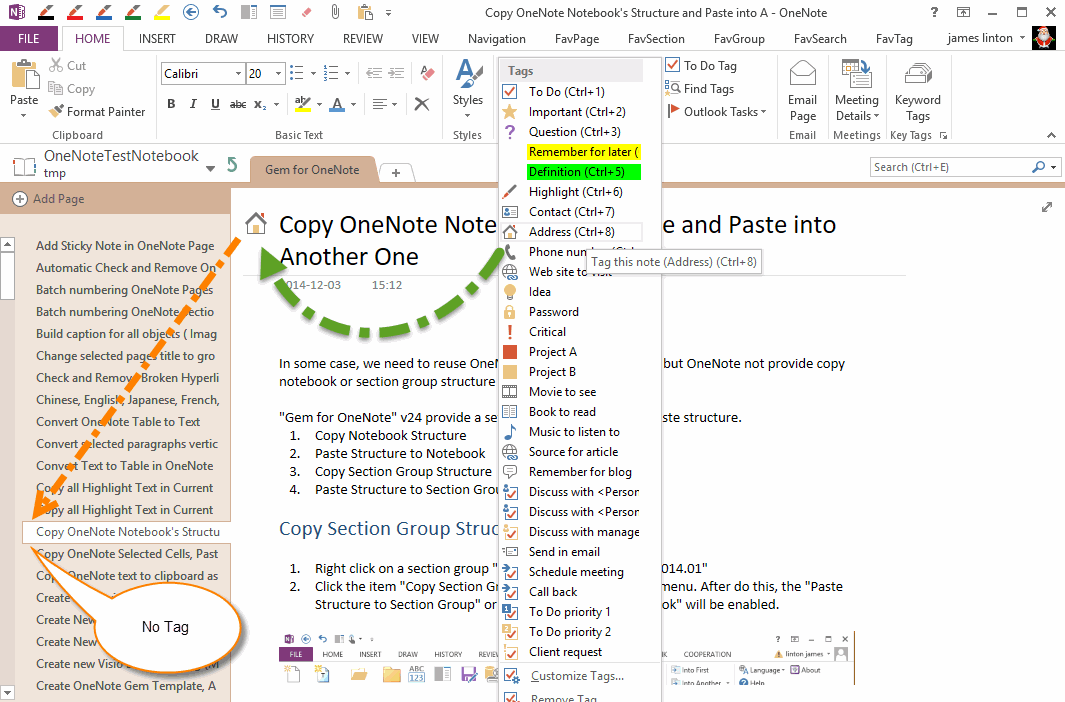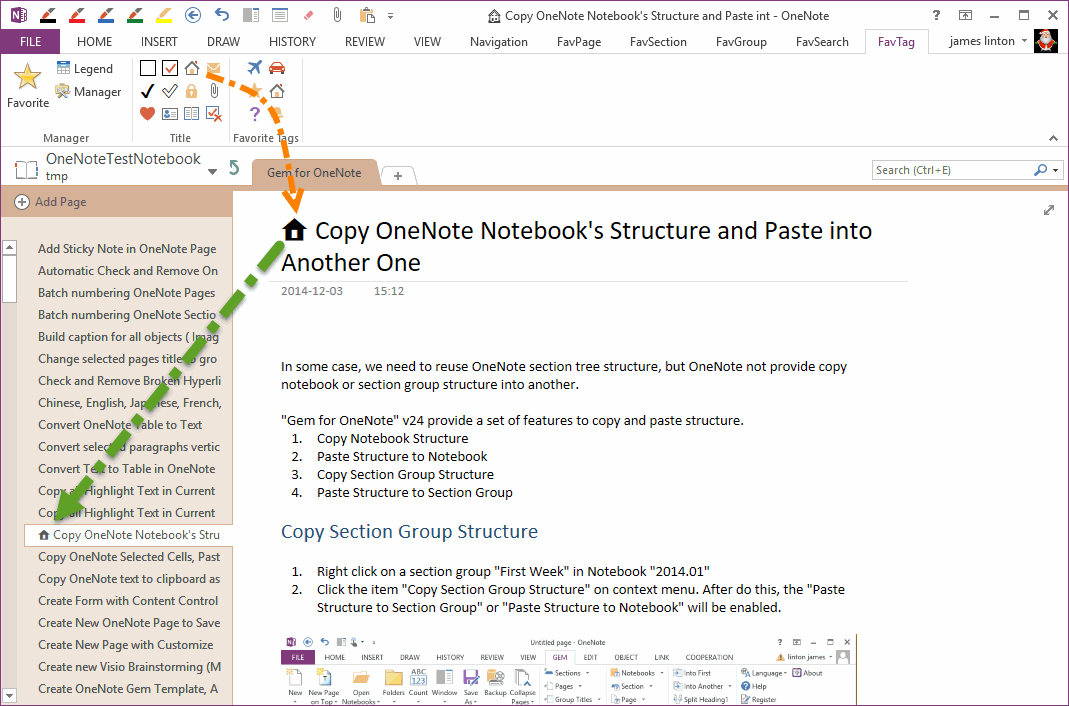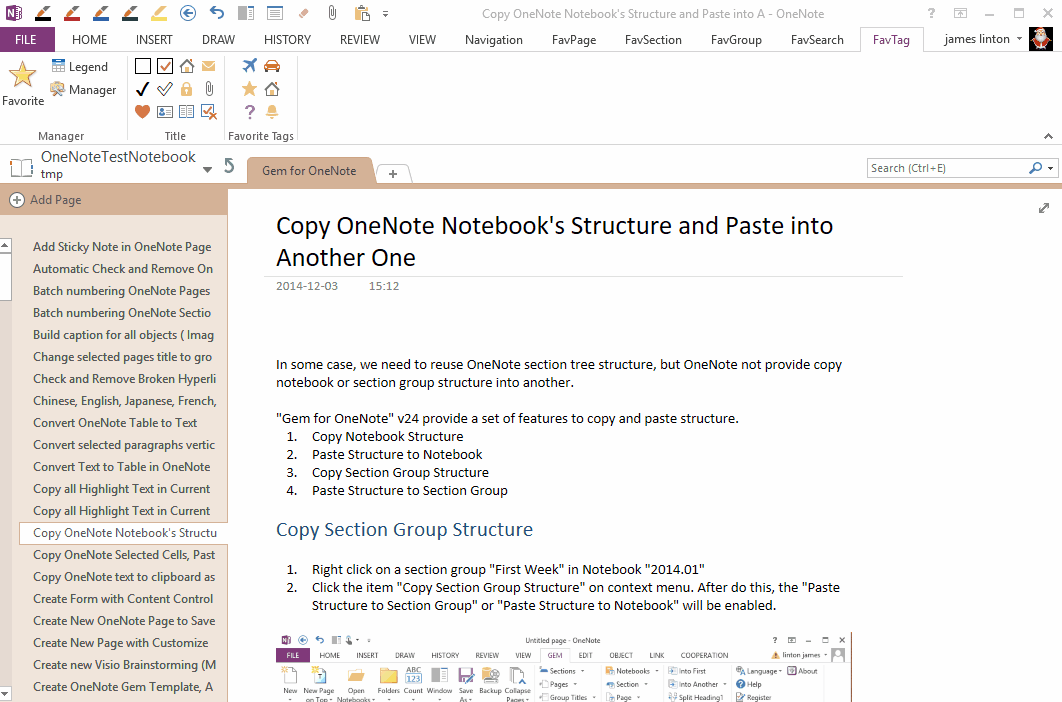EXE: 在 OneNote 中使用页面级别的标记
2019-11-13
数字笔记珍宝
珍宝至爱 OneNote Gem – Favorites 现给 Windows Office OneNote 2016, 2013, 2010提供页面级别的标记。
OneNote 原始标记无法在页面列表中显示
我们知道, OneNote 本身提供有标记功能。
不过,这些标记只适用于段落,是段落级别的。不是页面级别的。
如果你放置这些标记到页面标题上,在页面列表中是无法显示出来的。
我们知道, OneNote 本身提供有标记功能。
不过,这些标记只适用于段落,是段落级别的。不是页面级别的。
如果你放置这些标记到页面标题上,在页面列表中是无法显示出来的。
页面级别的标记
珍宝至爱 OneNote Gem – Favorites 现在提供了页面级别的标记。
在“收藏标记”选项卡下,有个“笔记标题”的组,这个组里罗列了一些页面级别的标记。
当点击这些标记时,它会在页面标题的最前面插入该标记。
我们会发现,这些标记在 OneNote 页面列表窗格里会显示出来。
珍宝至爱 OneNote Gem – Favorites 现在提供了页面级别的标记。
在“收藏标记”选项卡下,有个“笔记标题”的组,这个组里罗列了一些页面级别的标记。
当点击这些标记时,它会在页面标题的最前面插入该标记。
我们会发现,这些标记在 OneNote 页面列表窗格里会显示出来。
页面级别标记的好处
页面级别标记的好处,就是在于它在 OneNote 页面列表窗格中显示出来。
我们在不打开页面的情况下,根据标记,大概知道页面包含的内容。
比如:
看到“心”状标记,我们知道这个是重要的页面。
看到“邮件”标记,我们知道这个是从邮件导过来的页面。
演示
页面级别标记的好处,就是在于它在 OneNote 页面列表窗格中显示出来。
我们在不打开页面的情况下,根据标记,大概知道页面包含的内容。
比如:
看到“心”状标记,我们知道这个是重要的页面。
看到“邮件”标记,我们知道这个是从邮件导过来的页面。
演示
OneNoteGem